Naučíme se pracovat s hotovou jednoduchou databází a využívat standardních možností programu Access 2013. Ukážeme si, jak se pohybovat v databázi. Vyzkoušíme si filtrování a řazení záznamů.
Otevřete si v programu Access 2013 zkušební soubor Zakaznici.accdb.
Databáze byla vytvořena jako příklad pro seznam klientů. Skládá se z několika tabulek, do kterých zapisujeme a prohlížíme si jejich data prostřednictvím hlavního formuláře:

Uvedená databáze se vám otevře v základním nastaveném zobrazení – v hlavním formuláři databáze, kde vidíte jednotlivé informace o příslušné firmě. Ve spodním levém rohu máte navigační tlačítka, pomocí kterých se přepínáte mezi záznamy. Vidíte tam také jednu z hlavních informací – počet záznamů v databázi, kterých je v případě této zkušební databáze celkem 70.
NahoruZápis do polí
Mezi jednotlivými poli databáze lze přepínat tabelátorem nebo myší. Do určitých polí se zapisují údaje pouze prostřednictvím rozbalovacích seznamů s předem nadefinovanými údaji – tzv. číselníky. Určitá pole mohou být omezena na určitý zapisovaný údaj (např. pole PSČ pouze na číselný údaj ve tvaru PSČ).
Pozor! Databáze je stále otevřená pro úpravu. Pokud začnete psát do některého z polí, přepíšete stávající obsah těchto polí a měníte tím údaj příslušného záznamu (firmy). Pokud chcete dopsat do databáze další firmu, musíte se přepnout na nový záznam (vlevo dole) a teprve potom zapsat údaje nové firmy.
NahoruPohyb mezi záznamy
Mezi jednotlivými záznamy se přepínáte pomocí navigačních tlačítek v levém dolním rohu obrazovky:
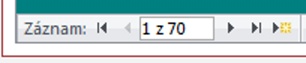
- šipkami posouváme po jednotlivých záznamech databáze,
- šipkami se zarážkami se přesunete na první/poslední záznam (začátek/konec databáze),
- šipkou s hvězdičkou založíte nový záznam (pro zápis nového záznamu/firmy do databáze).
Pokud byste se chtěli přepnout na určitý záznam (např. patnáctý) zapíšete požadované číslo záznamu do pole záznamů a potvrdíte klávesou Enter.
Odstranění záznamu
Pro odstranění příslušného záznamu použijete následující postup:
- postavte se do libovolného příslušného záznamu, který chcete odstranit
- klikněte na kartě DOMŮ ve skupině Záznamy na šipečku u tlačítka Odstranit a zvolte možnost Odstranit záznam
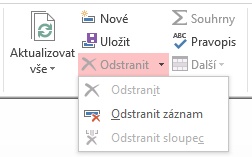
Zobrazí se potvrzovací dialog pro odstranění záznamu a po jeho potvrzení je záznam odstraněn:
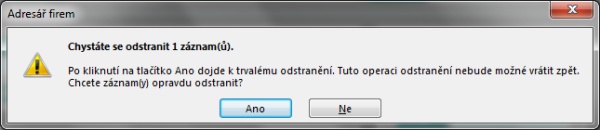
Tento krok nelze vzít zpět – funkce zpět nefunguje v programu Access 2013 pro práci se záznamy, ale pouze pro úpravy struktury a funkcí databáze.
NahoruŘazení záznamů v databázi
Tímto způsobem můžete řadit celou databázi (všechny záznamy) podle libovolného pole, ve kterém je postaven textový kurzor:
- Umístěte textový kurzor do pole, podle kterého chcete databázi řadit (např. „Město“).

- Zvolte na kartě DOMŮ ve skupině Seřadit a filtrovat jedno z tlačítek řazení (Vzestupně nebo Sestupně), případně příslušnou volbu pomocí pravého tlačítka myši:
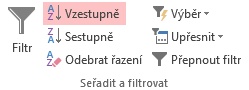
NahoruFiltrování záznamů v databázi
…